电脑自动安装软件怎么关闭 如何设置电脑禁止自动安装软件
更新时间:2023-11-29 09:32:23作者:runxin
相信有些用户在启动电脑进入桌面之后,也都能够看到一些自动安装的软件,导致电脑内存不断被占用,然而当用户在电脑中自动安装软件卸载之后,隔一段时间之后却依旧会出现软件自动安装的问题,对此电脑自动安装软件怎么关闭呢?今天小编就来教大家如何设置电脑禁止自动安装软件,一起来了解下吧。
具体方法如下:
1、同时按住键盘的Ctrl、Alt、Delete键打开任务管理器。
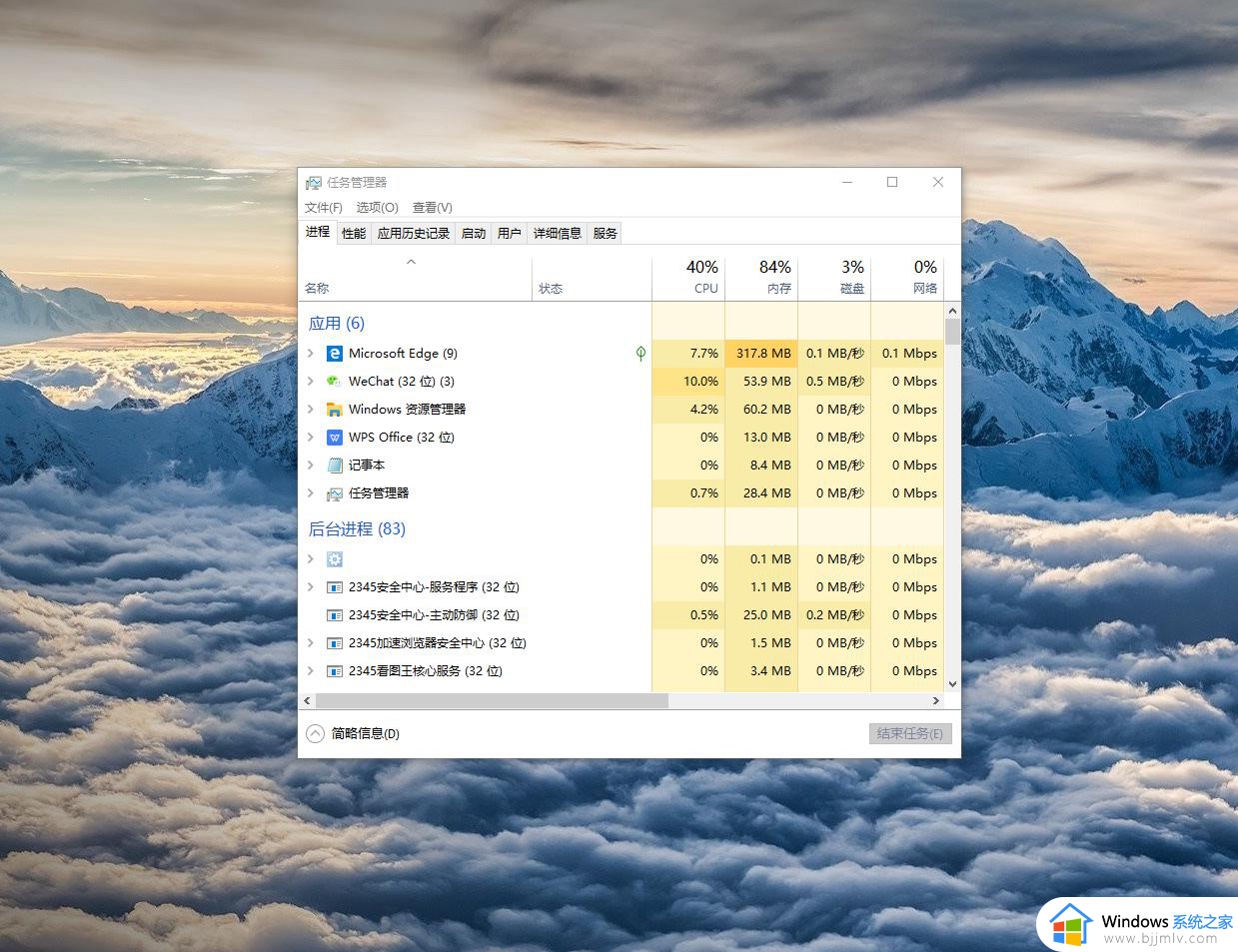
2、点击性能,点击底部的打开资源监视器。
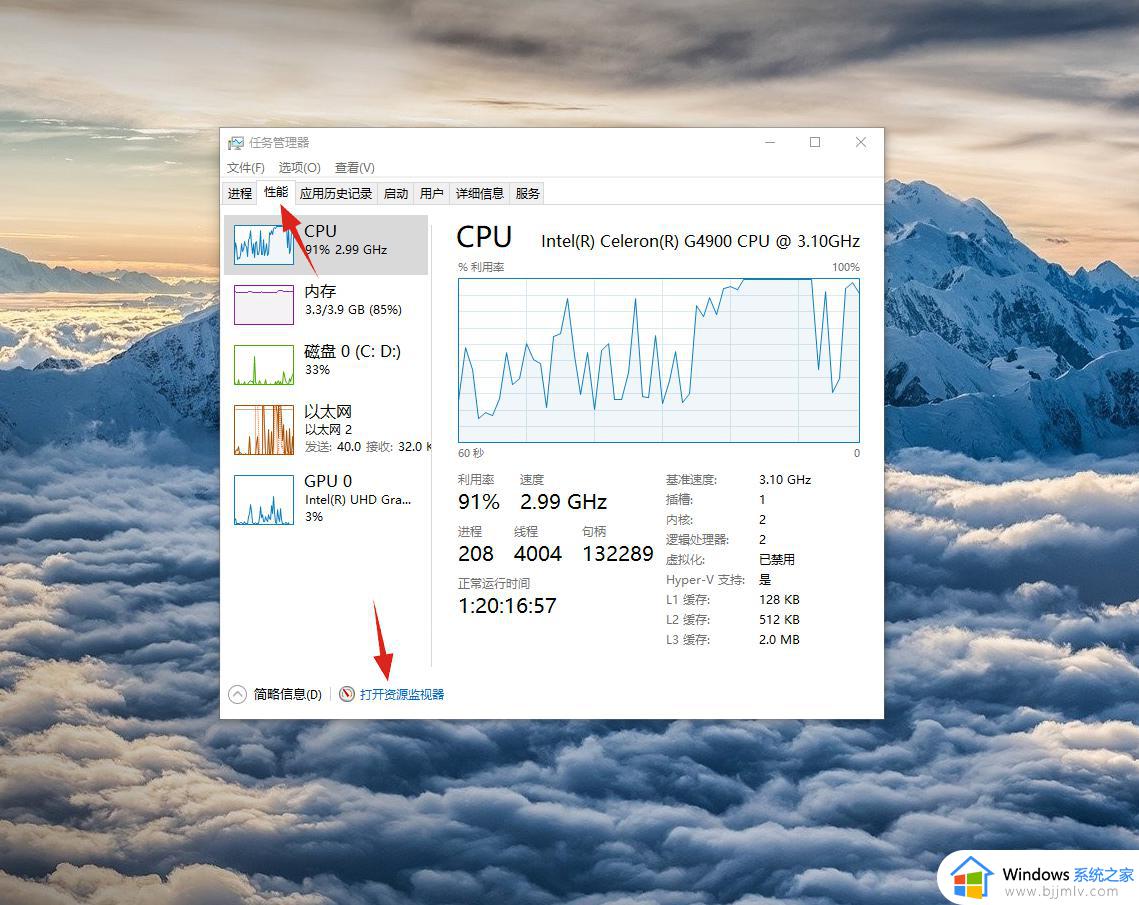
3、接着在资源监视器的窗口点击网络,可以查看电脑各个进程使用网络的情况。
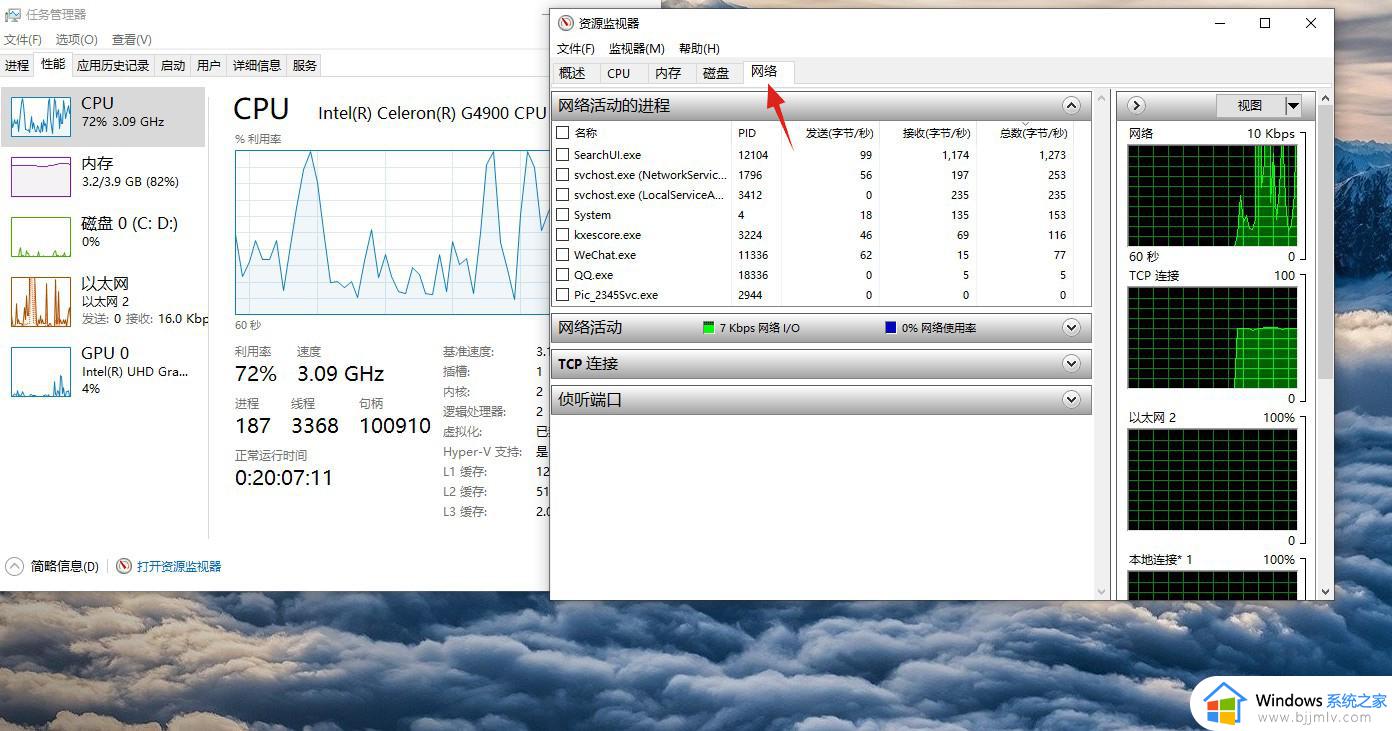
4、从资源监视器中找到网络异常的进程,鼠标右键进行结束进程。电脑就会停止自动下载软件了。
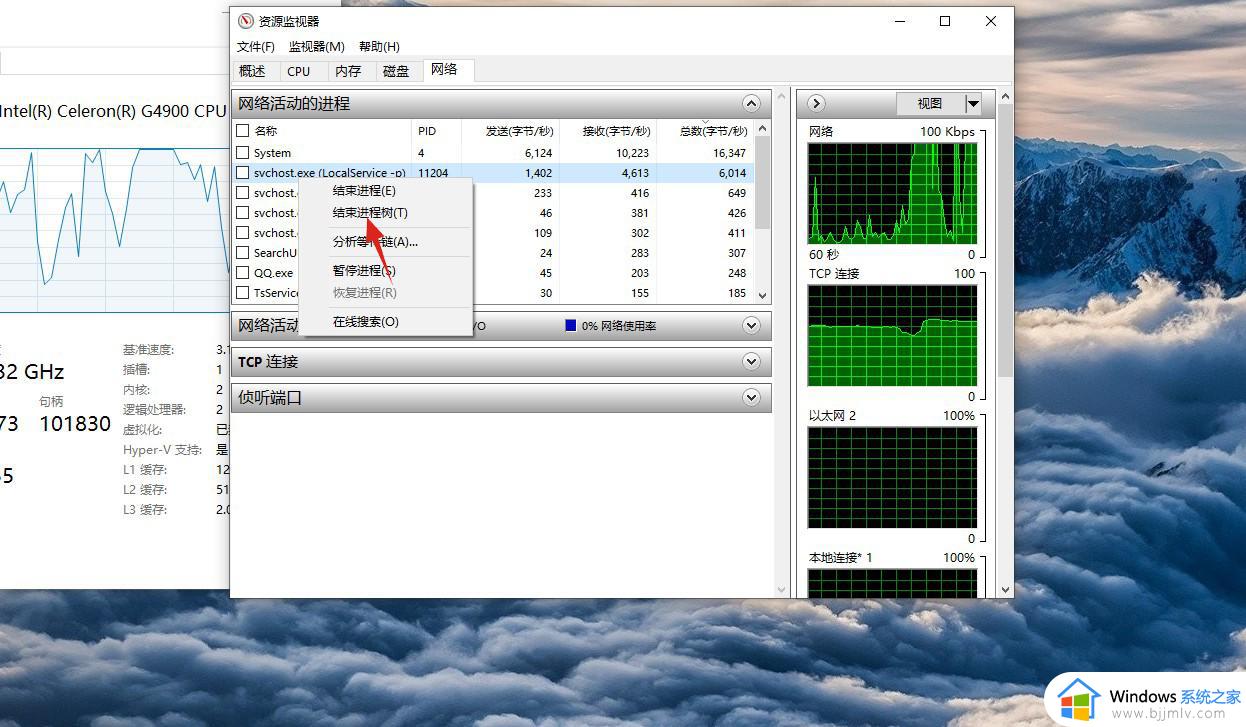
以上就是小编给大家讲解的如何设置电脑禁止自动安装软件所有步骤了,还有不懂得用户就可以根据小编的方法来操作吧,希望本文能够对大家有所帮助。
电脑自动安装软件怎么关闭 如何设置电脑禁止自动安装软件相关教程
- 怎么禁止电脑自动安装垃圾软件 电脑如何禁止自动安装垃圾软件
- 电脑禁止安装软件怎么设置 电脑如何设置禁止安装软件
- 如何关闭电脑自动安装软件 电脑怎么设置关闭自动安装软件
- 如何阻止安装软件 如何禁止软件自动安装
- 怎样禁止电脑安装软件 电脑上怎么禁止安装软件
- 电脑为什么会自动安装一些垃圾软件 电脑总自动安装垃圾软件如何解决
- 电脑自动安装2345软件怎么办 电脑总是自动安装2345软件处理方法
- 电脑软件自动开启怎么关掉 如何关闭电脑软件自动打开
- 电脑怎么安装办公软件 自己家电脑怎么安装办公软件
- 关闭电脑开机自动启动软件设置方法 怎样关闭电脑开机自动启动的软件
- 惠普新电脑只有c盘没有d盘怎么办 惠普电脑只有一个C盘,如何分D盘
- 惠普电脑无法启动windows怎么办?惠普电脑无法启动系统如何 处理
- host在哪个文件夹里面 电脑hosts文件夹位置介绍
- word目录怎么生成 word目录自动生成步骤
- 惠普键盘win键怎么解锁 惠普键盘win键锁了按什么解锁
- 火绒驱动版本不匹配重启没用怎么办 火绒驱动版本不匹配重启依旧不匹配如何处理
电脑教程推荐
win10系统推荐